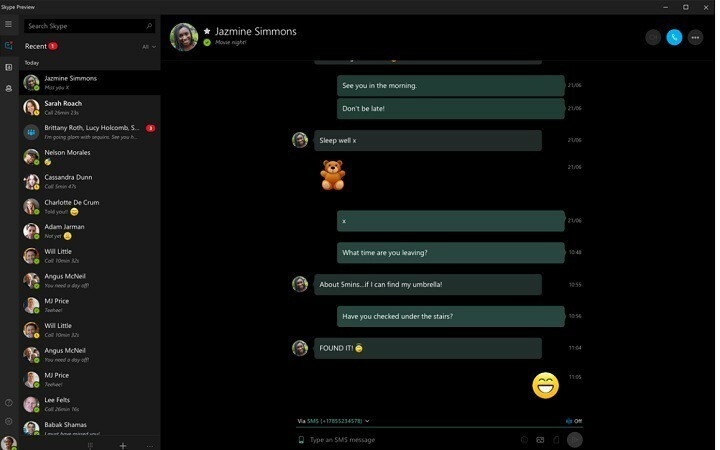Додаток VoIP від Microsoft, яке є одним із найстаріших на ринку, нещодавно оновлене. Однак, крім модернізації та естетичних змін, новий Skype приніс різні проблеми. Сьогодні ми зробимо особливий акцент на проблемі з повідомленнями Skype, які з’являються в неправильному порядку. Це розриває загальну зручність використання Skype, як гарячий ніж через масло.
Існує безліч причин, чому виникає ця затримка і чому повідомлення відображаються у випадковому, а не в хронологічному порядку. Щоб допомогти вам це виправити, ми запропонували кілька рішень. Якщо вам не вдається вести звичайну розмову в чаті через неправильний порядок повідомлень у Skype, перевірте їх нижче.
Як виправити затримку повідомлення та неправильний порядок у Skype
- Переконайтеся, що ваш системний час правильно встановлений
- Вийдіть і ввійдіть знову
- Перевірте підключення
- Оновіть Skype
- Переінсталюйте Skype або спробуйте іншу версію
1: Переконайтесь, що ваш системний час правильно встановлений
Насамперед. Більшість користувачів вирішили проблему, синхронізуючи системний час із серверами Microsoft. А саме, з якихось причин повідомлення із затримкою та впорядкованими повідомленнями спричинені диспропорцією між системним часом та часом сервера Microsoft. З цієї причини ми рекомендуємо перевірити як системний час, так і час Skype.
- ЧИТАЙТЕ ТАКОЖ: Що таке служба часу Windows і чим вона корисна?
Ви повинні дозволити їм автоматично налаштовуватись. Таким чином, ви усунете невідповідність або, принаймні, зменшите її до незначного відстеження помилок. Якщо ви не впевнені, як вирішити цю проблему самостійно, ми надали такі кроки:
- Натисніть Клавіша Windows + I і відкрити Налаштування.
- Виберіть Час та мова розділ.

- Виберіть Дата, час з лівої панелі.
- Під Дата, час розділ, увімкнути ”Встановити час автоматично”І”Встановити часовий пояс автоматично”.

- Вийдіть з налаштувань і відкрийте Skype.
- Відкрий свій Профіль натиснувши своє ім'я у заголовку вікна.
- Розгорніть до Повний профіль.

- Під Час, виберіть Мій комп’ютер.

- Перезапустіть Skype і шукайте зміни.
2: Вийдіть і ввійдіть знову
Це просто. Ми всі знаємо, наскільки програмне забезпечення Microsoft схильне до невикликаних помилок. І ця загадка у Skype є просто такою. Більшість користувачів, які повідомили про цю проблему в Skype для Windows, також сказали, що Skype для Android, порівняно з іншими програмами обміну миттєвими повідомленнями та VoIP, також представляє повідомлення в неправильному порядку. Отже, це велика мультиплатформна проблема без помітного рішення, яке надає Microsoft.
- ЧИТАЙТЕ ТАКОЖ: Користувачі Windows XP не можуть увійти в Skype, Microsoft працює над виправленням
Послідовність входу / виходу може стосуватися тимчасового зриву в системі, але ми не сподіваємось на це. Якщо ви не впевнені, як входити та виходити зі Skype, виконайте такі дії:
- відчинено Skype і натисніть на Skype у рядку меню.
- Клацніть Вийти з аккаунта.

- Закрийте Skype і перезавантажте ПК.
- Знову відкрийте Skype і увійдіть зі своїми обліковими даними.
- Спробуйте поспілкуватися з кимось, щоб дізнатись, чи надсилаються повідомлення в правильному порядку.
3: Перевірте підключення
Неможливо вирішити проблеми програми, що залежить від з’єднання, не перевіривши з’єднання. Надзвичайно висока затримка або швидкість пропускної здатності підчасту може призвести до затримки повідомлень. Крім того, VPN або проксі-сервер також можуть уповільнити ваше з’єднання або вплинути на невідповідність часу між часом системи та виділеного сервера.
- ЧИТАЙТЕ ТАКОЖ: Найкраща VPN без обмеження пропускної здатності: огляд CyberGhost
Для того, щоб переконатися, що в цій галузі все працює належним чином, радимо перевірити наступні інструкції:
- Спробуйте перейти на локальну мережу, а не на бездротову.
- Перезапустіть маршрутизатор / модем.
- Вимкніть налаштування VPN, проксі або DNS.
- Перевірте свою швидкість і затримку.
- Вимкніть фонові додатки, що підтримують пропускну здатність, і шукайте зміни.
- Оновіть мікропрограму маршрутизатора.
- Скиньте маршрутизатор до заводських налаштувань.
4: Оновіть Skype
Якщо ви використовуєте схожу на Metro версію Skype для Windows 10, радимо якнайшвидше оновити. Протягом останніх кількох місяців надходили повідомлення про кілька випусків, які були жахливо виправлені та погано оптимізовані. На щастя, проблеми, як правило, виникали з одним із різних патчів.
- ЧИТАЙТЕ ТАКОЖ: Оновіть Skype у Windows 8, Windows 10
Отже, перед тим, як перейти до перевстановлення або спробувати перейти на стару версію Skype, обов’язково оновіть Skype. Оскільки багато користувачів користуються Skype без будь-яких проблем, рішення може бути в останній версії Skype.
Ось як оновити Skype для Windows 10:
- відчинено Магазин Microsoft.
- Клацніть на 3-крапкове меню і відкрити Завантаження та оновлення.

- Клацніть наОтримуйте оновлення”.

- Зачекайте, доки не встановиться кожне оновлення, і спробуйте запустити Skype знову.
5: Переінсталюйте Skype або спробуйте іншу версію
Нарешті, якщо жодне з попередніх рішень не спричинило поведінку вашого Skype, ми можемо лише рекомендувати перевстановити або спробувати іншу версію. Microsoft вимушено застосував подібний до метро додаток, який, на нашу чесну думку, далеко не ідеальний. Ви можете спробувати отримати його знову, або, можливо, спробувати завантажити стару, стандартну версію настільного Skype, яка здається набагато надійнішою.
- ЧИТАЙТЕ ТАКОЖ: Skype має проблеми з обміном повідомленнями та відео на мобільному та настільному комп’ютерах
Виконайте такі дії, щоб переінсталювати програму Skype для Windows 10:
- Натисніть Клавіша Windows + I щоб відкрити Налаштування.
- Виберіть Програми.
- У розділі Програми та функції знайдіть Skype та видаліть його.
- Перезавантажте ПК.
- відчинено Магазин Microsoft.
- Шукати Skype, завантажте та встановіть його.
- Запустіть Skype і увійдіть зі своїми обліковими даними.
І ось як завантажити та встановити стару версію Skype для Windows:
- Видалити Програма Skype з вашої системи та перейдіть до офіційний сайт завантаження.
- Завантажте стару, стандартну настільну версію замість програми UWP.
- Встановіть його стандартним способом і увійдіть.
- Шукайте вдосконалення.
Не забувайте, що старша версія не має підтримки. Корпорація Майкрософт відмовилася від оновленої IM-подібної версії, яка на даний момент, як видається, забезпечує вражаючий досвід.
Це має зробити це. Якщо у вас є якісь запитання чи пропозиції щодо неправильного порядку повідомлень Skype, будь ласка, поділіться ними з нами в розділі коментарів нижче.
ПОВ’ЯЗАНІ ІСТОРІЇ, ЩО ВИ ПОВИННІ ПЕРЕВІРИТИ:
- 4 найкраще програмне забезпечення VPN для Skype, яке можна безкоштовно завантажити в 2018 році
- Skype має проблеми з обміном повідомленнями та відео на мобільному та настільному комп’ютерах
- Skype додає зашифровані розмови для покращення вашої конфіденційності
- Виправлення: камера Skype перевернута